Hướng dẫn xóa nền chữ ký trong Word nhanh chóng và chuyên nghiệp
Bạn muốn chèn chữ ký tay vào tài liệu Word nhưng chưa biết cách xóa nền để chữ ký trông đẹp và tự nhiên hơn? Hãy cùng Tripi khám phá cách xóa nền chữ ký trong Word một cách nhanh chóng và hiệu quả trong bài viết dưới đây.
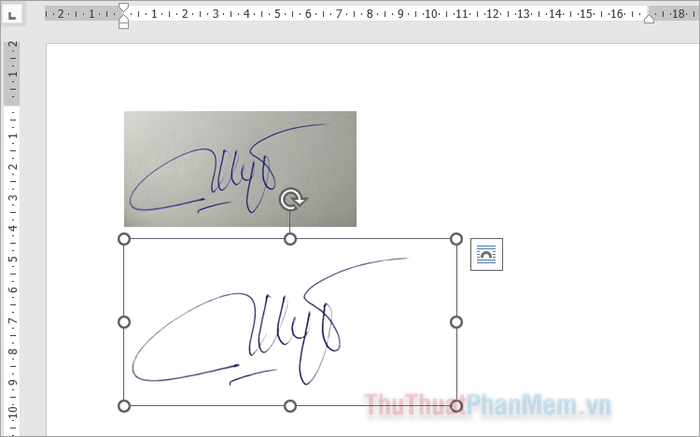
Tripi chia sẻ với bạn bí quyết xóa nền chữ ký trong Word nhanh và đẹp, mời bạn cùng tham khảo và áp dụng ngay.
Word cho phép bạn xóa nền hình ảnh, nhưng với chữ ký có đường nét thanh mảnh, việc này có thể khó khăn. Để thuận tiện, bạn có thể sử dụng các công cụ online hỗ trợ xóa nền chữ ký chỉ với một cú nhấp chuột, sau đó chèn chữ ký vào Word. Cùng thực hiện theo hướng dẫn sau nhé.
Bước 1: Chuẩn bị chữ ký của bạn để chèn vào Word. Nếu là chữ ký viết tay, hãy ký lên giấy và scan để lưu vào máy tính. Sau khi có hình ảnh chữ ký, truy cập website xóa nền miễn phí remove.bg.
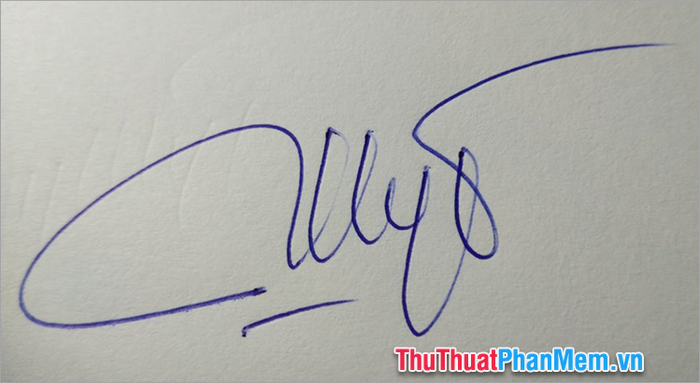
Bước 2: Trên giao diện trang chủ của website, nhấn chọn Upload Image để tải lên hình ảnh chữ ký.
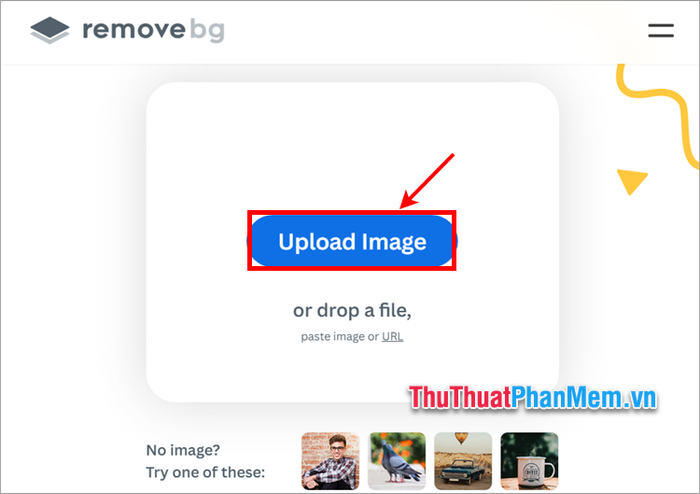
Bước 3: Cửa sổ Open sẽ hiện ra, bạn chọn hình ảnh chữ ký cần xóa nền và nhấn Open để tải lên.
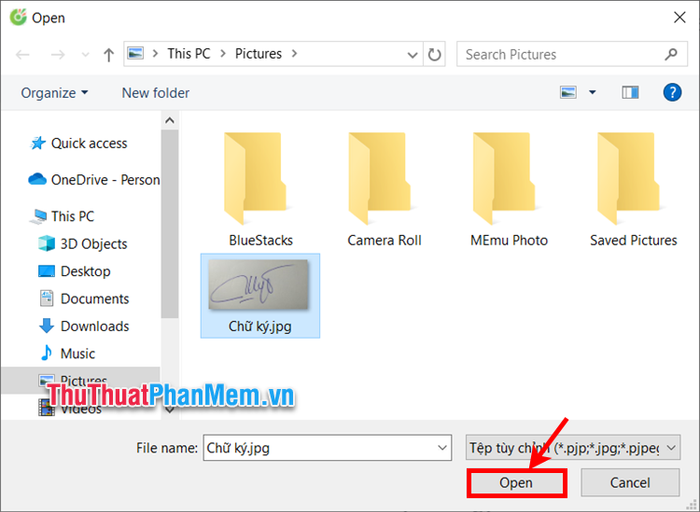
Bước 4: Chờ remove.bg xử lý xóa nền, sau đó nhấn Download để tải về chữ ký đã được xóa nền với định dạng .png.
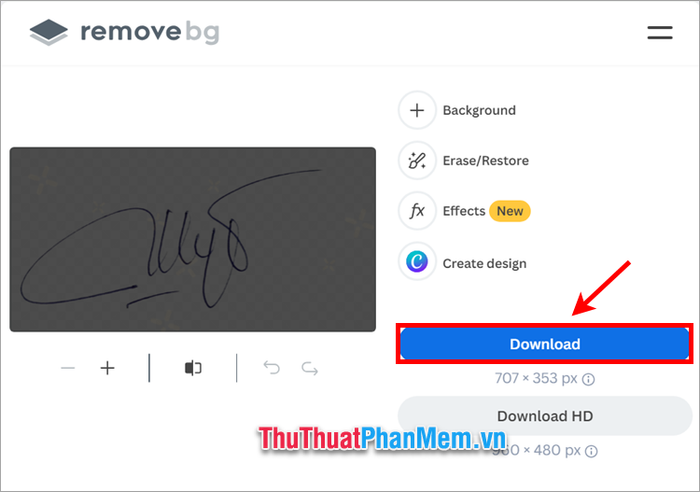
Bước 5: Sau khi hoàn thành việc xóa nền chữ ký, bạn có thể dễ dàng chèn chữ ký vào Word bằng cách chọn Insert → Picture → This Device.
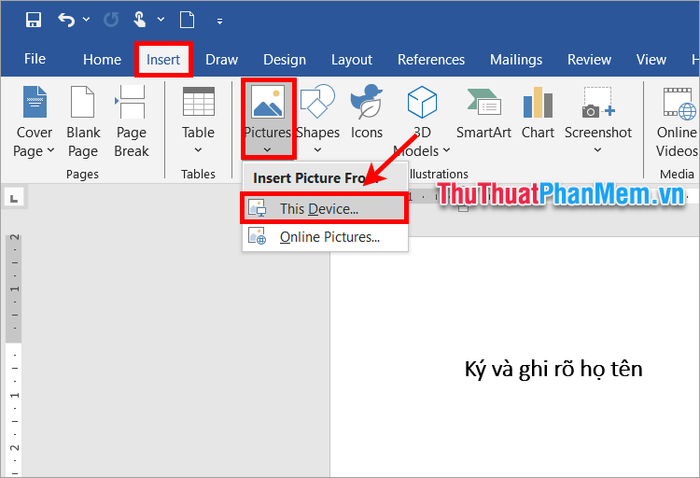
Tiếp theo, thêm hình ảnh chữ ký đã xóa nền vào tài liệu Word của bạn.
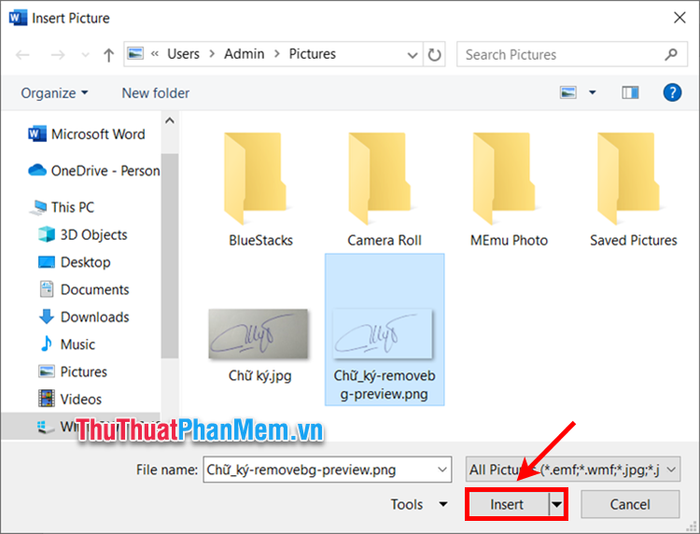
Bước 6: Cuối cùng, hãy di chuyển và căn chỉnh chữ ký vào vị trí phù hợp trong tài liệu.
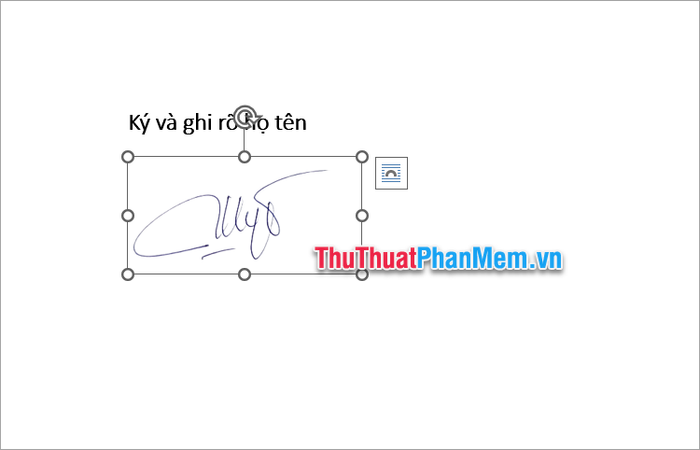
Tripi đã hướng dẫn bạn cách xóa nền chữ ký trong Word một cách nhanh chóng và hiệu quả nhờ sự hỗ trợ của các công cụ online. Chỉ với vài bước đơn giản, bạn đã có thể sở hữu chữ ký chuyên nghiệp và chèn vào Word dễ dàng. Hy vọng bài viết mang lại giá trị hữu ích cho bạn. Cảm ơn bạn đã theo dõi!
Có thể bạn quan tâm

MalwareBytes Anti-Malware - Giải pháp bảo vệ khỏi mã độc và phần mềm gián điệp trên Android

Top 12 món ăn giải nhiệt mùa hè ngon nhất dành cho cả gia đình

13 Địa điểm bán dụng cụ câu cá đáng tin cậy nhất tại Hà Nội

Khám phá công dụng và cách chế biến nước cốt trái nhàu nguyên chất

5 Địa điểm chụp ảnh gia đình đẹp nhất Hòa Bình: Lưu giữ trọn vẹn yêu thương


